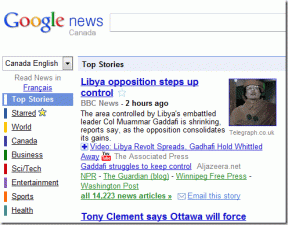Sådan tilføjer du dine Google-kontakter til Windows Phone 8
Miscellanea / / February 11, 2022
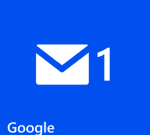
Hvad gør du, når du køber en ny telefon? Nå, ja, mange ting, men en af de første opgaver, som du sandsynligvis vil påtage dig, er
importere dine kontakter
fra en anden telefon eller tjeneste. Den vittighed om, hvorvidt den smartphone kan foretage opkald, er stadig et grin værd, men vi begynder normalt
opsætning af vores nye telefoner
ved at sørge for, at vi kan bruge det til at foretage eller modtage opkald.
Nu kræver det en helvedes indsats at gøre det manuelt. Den bedste løsning, hvis du bruger en almindelig telefon, er at kopiere kontakter til SIM-kortet (fra din gamle telefon) og derefter flyt dem til din nye telefon. En anden måde kunne være at søge hjælp fra din computer. Men hvis din tidligere telefon også var en smartphone, er der stor sandsynlighed for, at du har brugt det Google Kontakter for at synkronisere dine kontakter til skyen.
Vi vil se i dag, hvordan du trækker dine kontakter fra Google til en Windows Phone 8-enhed.
Bemærk: Windows Phone 8-enheden, der bruges til dette indlæg, er Nokia Lumia 920. Trinnene er de samme for alle WP8-telefoner.
Trin til at tilføje Google-kontakter til Windows Phone 8
Den bedst mulige måde her er at tilføje Google e-mail-tjeneste til telefonen. Når du gør det, synkroniseres kontakter automatisk. Her er trinene:
Trin 1: Svirp startskærmen mod venstre for at komme til den detaljerede liste over applikationer. Naviger til Indstillinger.

Trin 2: På den Systemindstillinger skærm, se efter indstillingen læsning e-mail + konti. Tryk for at åbne indstillingen.

Trin 3: Sammen med listen over konti, som du allerede har tilføjet, vil du se en mulighed for tilføje en konto. Start med det.

Trin 4: Fra tilføje en konto skærm se efter Google. Du kan vælge andre tjenester på samme måde.
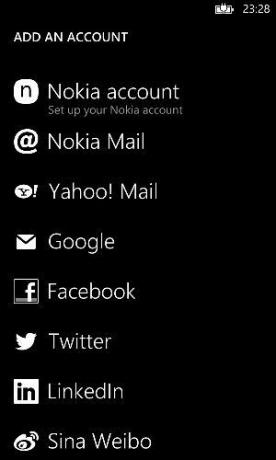
Trin 5: I det øjeblik du gør det, bliver du bedt om dine kontooplysninger. Indtast Email adresse og Adgangskode før du slår til næste gang.
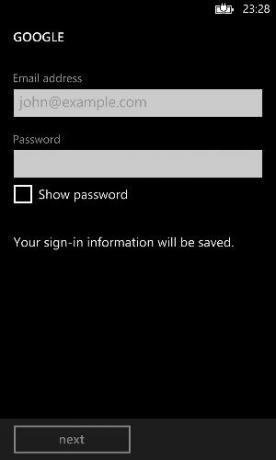
Bemærk: Indtast den fulde e-mailadresse. Eksempel, [e-mailbeskyttet] Hvis du ikke gør det, bliver den næste knap ikke aktiveret.
Trin 6: Derefter bliver du bedt om at vælge indholdet til synkronisering. Vælg E-mail, kontakter og kalender for at sikre, at dine kontakter bliver importeret.
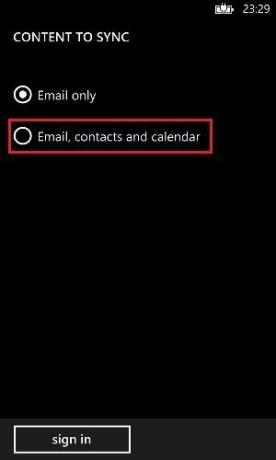
Trin 7: Klik på Log ind og vent. Du vil blive taget tilbage til e-mail + konti indstillinger og ville bemærke synkroniseringsaktiviteten.
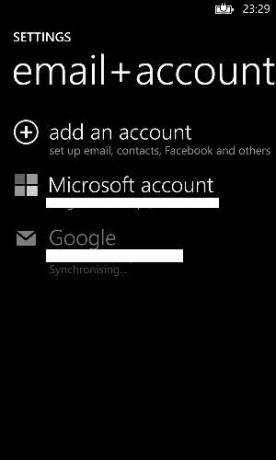
Når det er fuldført, vil du have alle dine Google-kontakter på din telefon. Du vil have adgang til deres telefonnumre, e-mailadresser og andre detaljer, der var knyttet til de respektive kontakter på listen.
Trinene for andre tjenester er meget ens. Og baseret på den tjeneste, du tilføjer, vil du have forskellige synkroniseringsmuligheder.
Bemærk: Hvis du tilføjer en Google Apps-konto, skal du sikre dig, at administratortilladelserne for Google-synkroniseringsindstillinger er slået til.
Konklusion
Hvad venter du på? Gå videre og tilknyt din telefon til alle mulige konti. Det vil hjælpe dig med at få alle kontakter inden for få minutter. Og glem ikke, e-mail-beskeder og andre opdateringer kommer med.
Sidst opdateret den 2. februar, 2022
Ovenstående artikel kan indeholde tilknyttede links, som hjælper med at understøtte Guiding Tech. Det påvirker dog ikke vores redaktionelle integritet. Indholdet forbliver upartisk og autentisk.